素材下载:http://u.115.com/file/f9d9b78f2c
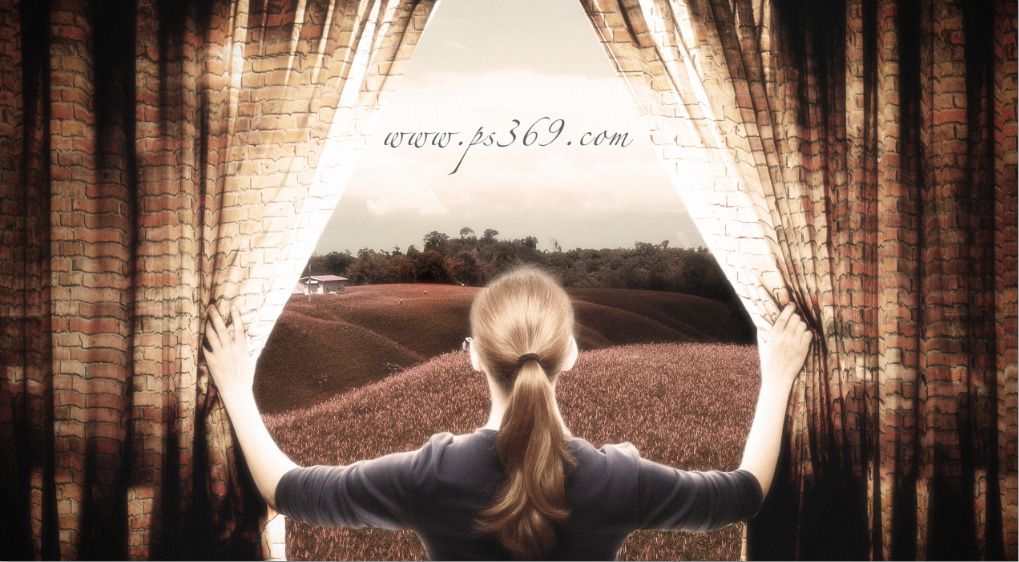
photoshop教程第一步:打开PHOTOSHOP,按CTRL+N新建一个文档。大小为2560x1440像素(这是高清壁纸的尺寸) 。
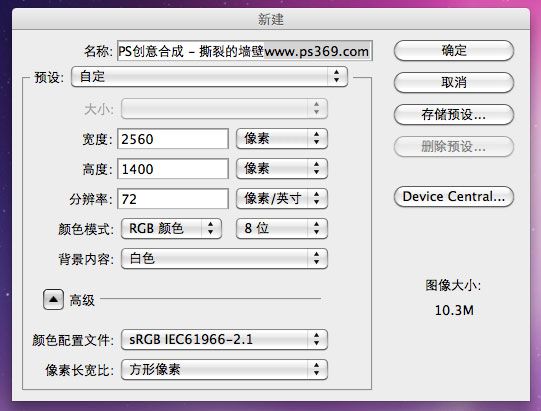
第二步:把墙壁的素材拖进来,然后按CTRL+T调整好大小和位置。

第三步:在把女孩打开窗帘的素材也拖进来,然后按CTRL+T调整好大小和位置。

第四步:使用钢笔工具或套索工具选择出白色的部分,我这里用的是钢笔工具。

第五步:按CTRL+ENTER把路径转换成选区,然后羽化1~2个像素(CS5的羽化在选择/修改/羽化中)。

第六步:点击图层/图层蒙板/隐藏选区,得出效果如下:

第七步:在使用套索工具把女孩的手给选择进来。
7.1 按ALT点击女孩图层的图层蒙板(载入选区)。
 _ueditor_page_break_tag_
_ueditor_page_break_tag_
7.3 使用套索工具,按住ALT键(图标变成减号),把人物和手臂给选择出来。
下图我使用套索工具扣出了左边部分。

右边也是同意道理

第七步:把墙壁图层移到女孩图层的上面,如图:

第八步:选择/反选,然后点击图层/图层蒙板/隐藏选区。效果如下

第九步:然后我想让墙壁像窗帘一样拉开,要怎么做呢?请继续往下看...
9.1 复制女孩图层,放到墙壁层的上面。然后图像/调整/去色。

9.2:我只想给窗帘去色,而不想改变女孩的颜色。按CTRL点墙壁(bricks)层蒙板的缩略图载入选区。
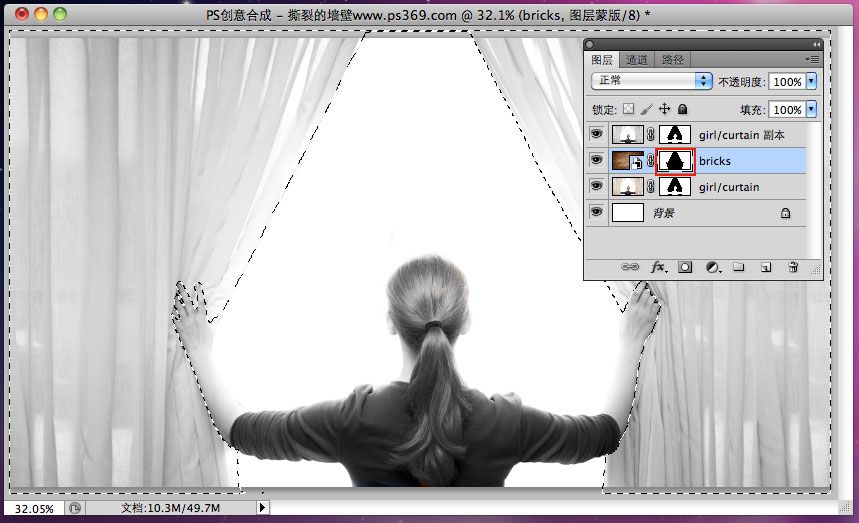
9.3:回到副本层,选择/反选,让选区变成人物。点击副本层的蒙板,然后使用画笔工具(前景色为黑色)涂抹人物。







